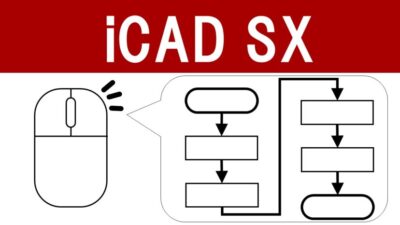この記事はこのような人に向けて書いています。
こんにちは。ゆー です。
皆さんの職場は3DCADを導入済でしょうか?あるいは2Dからの移行を検討している方も多いのではないでしょうか。
3DCADを選ぼうにもどのソフトがいいの?
と、迷っている方もいらっしゃると思います。
そこで今回の記事では、iCAD SXというソフトをご紹介します。
iCAD SXは機械装置設計向けの国産3DCADソフトです。生産設備や機械装置の設計に特化していてこの分野では大きなシェアを持っています。
私は生産設備系メーカーに務めています。数年前に3DCADの導入を実施し、最終的にiCAD SXを選定しました。
結論として、iCAD SXは設備設計や生産ライン、大型機械装置の設計には最適だと感じています。
以下に、iCAD SXの特徴とおすすめする理由を説明いたします。
iCAD SXは、他の3DCADと異なりノンヒストリーベース、ダイレクトモデリングの方式を採用しています。
それぞれについて詳しく説明していきます。
iCAD SXはノンヒストリーベースという方式のCADです。
対となる用語にヒストリーベースという方式がありますので、まずはこちらを説明します。
ヒストリーベースとは、「形状を作成する過程が履歴として残る方式」のことです。
形状作成の手順が残るので後日別の設計者が3Dモデルを確認する際もどのような意図で形状が作成されたかがわかりやすくなります。
履歴を操作することで変更も可能です。
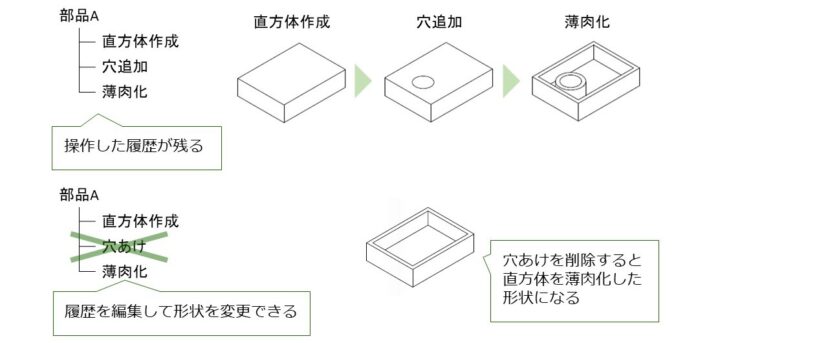 履歴の操作により、後々の設計変更がやりやすいというメリットがあります。しかし履歴にはそれぞれの操作の関連性も残っていますので、履歴同士の参照関係が崩れるとエラーが発生するというデメリットもあります。
履歴の操作により、後々の設計変更がやりやすいというメリットがあります。しかし履歴にはそれぞれの操作の関連性も残っていますので、履歴同士の参照関係が崩れるとエラーが発生するというデメリットもあります。

ヒストリーベースのCADを扱う際には、データの構造を把握しやすいようにルールを遵守した操作が重要です。
ノンヒストリーベースとは、逆に「作成過程が残らない方式」です。
過去のモデルをどうやって作成したのか、どのような意図があったのか、などを残すことが難しくなりますが、複雑な手順や変更の管理が不要で素早くアイデアを形にできます。
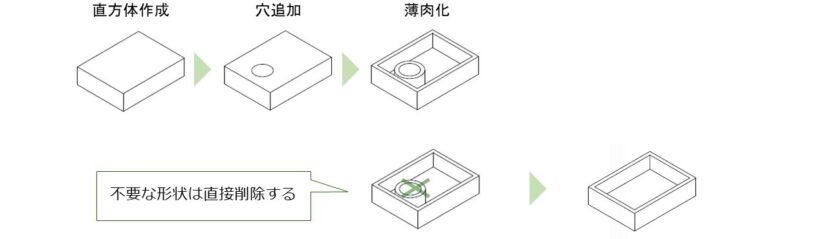 iCAD SXはノンヒストリーベースなので、操作方法にとらわれずに形状を作成していくことが得意なCADです。
iCAD SXはノンヒストリーベースなので、操作方法にとらわれずに形状を作成していくことが得意なCADです。
| ヒストリーベース | ノンヒストリーベース | |
|---|---|---|
| 特徴 | モデルの作成過程が履歴として残る | モデルの作成過程が残らない |
| メリット | 形状作成方法や設計者の意図が他者に伝わりやすい | 操作方法にとらわれずに形状を作成・修正できる |
| デメリット | 履歴同士の参照関係が崩れるとエラーが発生する | 設計者の意図が他者に伝わりにくい |
| 該当するCAD | SOLIDWORKS、Inventor など | iCAD SX、Rhinocerosなど |
iCAD SXの形状作成はダイレクトモデリングという方式です。
対となる用語にパラメトリックモデリングという形状作成方式があるのでこちらから説明します。
パラメトリックモデリングは、形状の寸法などをを数学的なパラメータに基づいて定義する方法です。
形状を変更する際にはパラメータを変更するだけで関連する寸法を一度に変更することが可能です。
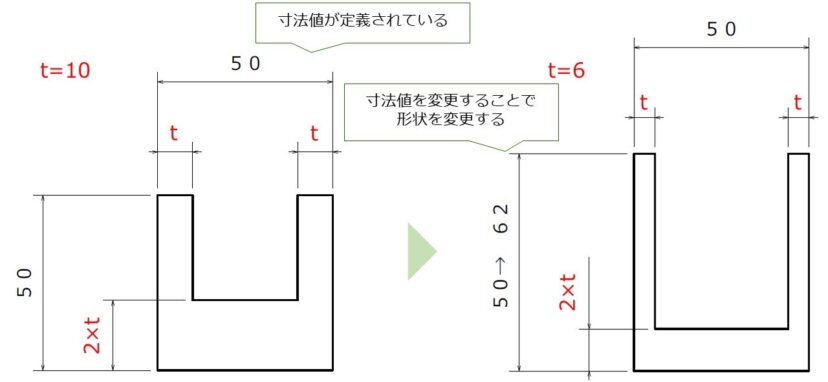 一方でダイレクトモデリングは、変更したい面をその都度指定するなど、直接的に形状を修正します。
一方でダイレクトモデリングは、変更したい面をその都度指定するなど、直接的に形状を修正します。
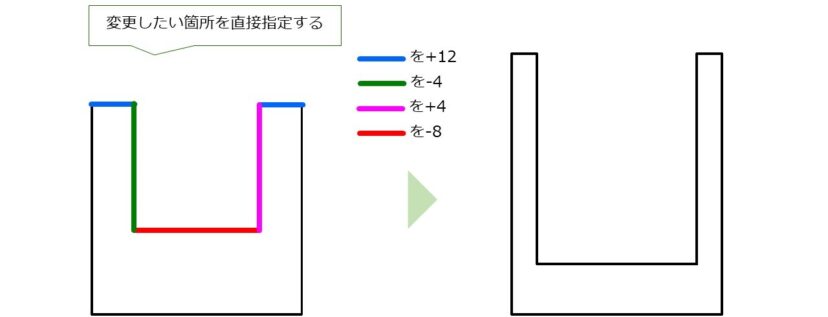
iCAD SXはダイレクトモデリング方式なので、より直感的に形状を作成できるCADです。
| パラメトリックモデリング | ダイレクトモデリング | |
|---|---|---|
| 特徴 | 形状を寸法値や数式で定義する | 変更したい部分を直接変形させる |
| メリット | 形状作成方法や設計者の意図が他者に伝わりやすい | 直感的な編集により、モデリングが速く行える |
| デメリット | パラメータの関係を把握できていないと予想外の寸法も変更してしまう | 関連している寸法であっても一括変更することが難しい |
| 該当するCAD | SOLIDWORKS、CATIA V5 など | iCAD SX、Creo Elements/Direct など |
先述したヒストリーベース、パラメトリックモデリングのCADは以下の理由で扱いが大変です。
ヒストリーベース、パラメトリックモデリングのデメリット
そのため、モデリングの標準的なルールの策定や、操作学習に多くの時間を割く必要があります。
対してノンヒストリーベース、ダイレクトモデリングであるiCAD SXは柔軟で直感的なモデリングができます。細かいルールを共有しなくても設計変更がやりやすいのです。
ただし、ノンヒストリーだからルールが不要という意味ではありません。あくまで比較するとノンヒストリーのほうが教育の手間が少ないということです。
例えばファイルの命名規則など、導入時にはきちんと自社に適したルールを策定しましょう。
iCAD SXは動作が非常に軽いです。小・中規模なモデリングならノートパソコンでも動かせます。
これはCSG方式(単純な形状の組み合わせでモデルを表現する手法)を徹底的に追求していることに由来しています。公式ページでは「300万部品0.2秒」と謳っており、他の追随を許さない動作速度です。
部品点数が多い機械を扱う場合、他の3DCADでは以下のような問題が発生しがちです。
動作がカクカク、PCがフリーズすることも…
出社したらCADを立ち上げておいて、朝礼後にやっとファイルが読み込めている…
こんな経験をしたことがある人(私も以前の会社でこんな感じでした)がiCADを触ると感動です。アイデアを思いついたらすぐ起動、すぐモデリングに取り掛かれます。
私が特に軽さを実感したのは干渉チェックです。他のCADだったら間違いなくフリーズすような部品点数の干渉チェックでもきちんと動作します。
「動作が軽い=業務効率UP」といっていいでしょう。
iCAD SXならデータのサイズ自体も小さくなり、以下のようなメリットも得られます
3Dデータを共有サーバーに保存しも、すぐにダウンロードできる!
「A社様向け」「B社様向け」など、顧客ごとに3Dデータを保存しておける!
生産設備や生産機器などのオーダーメイドが多く、新規部品がどんどん増えるようなケースではiCAD SXが向いているでしょう。
トップダウン設計とは、装置全体の概略を作成し、徐々に細かな部分を作り込んでいく設計です。
対して、ボトムアップ設計は部品を個別に設計し、それを組み合わせていく設計です。多くの3DCADでは部品ファイルを作成してから、それらを組み合わせたアセンブリファイルを作成する手順が標準の使い方として、CADのヘルプやチュートリアルで紹介されています。
そのようなボトムアップ設計向きの3DCADでは、どこにどんな要素を配置するのか、アセンブリファイル内で定義する必要があります。

このような設計方法では構想段階で完成像が十分に想像できていないと、どんな要素がどれだけ必要なのか判断が難しくなります。
一方でiCAD SXではモデル内の形状を気軽に別ファイルに変更できるので、3D内で構想をしてから別ファイルに切り分けることが簡単にできます。
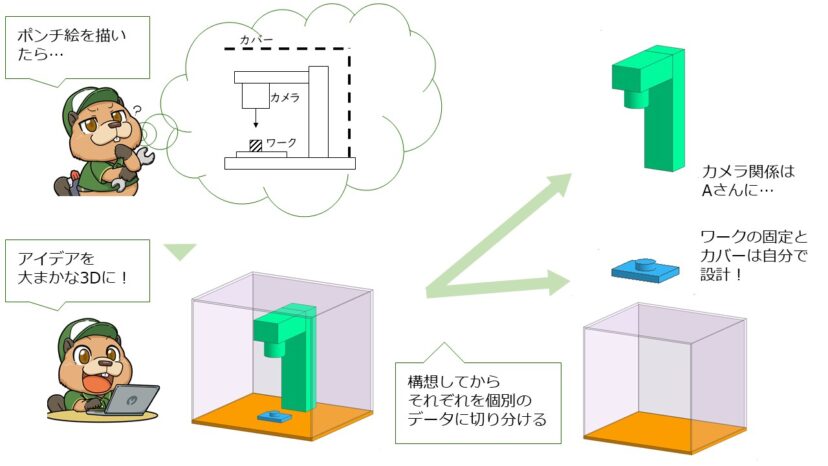
このように全体をまず作り込んでから、部分の詳細設計を行う方法がトップダウン設計です。
iCAD SXならば、大規模なプロジェクトでも全体の構想を練ってから、複数の設計者で担当を振り分けて効率的に設計を進めることができます。
機械設計を行う方はミスミを活用している人も多いでしょう。
ミスミはiCAD SXとの連携に力を入れています。
ミスミ製品の3Dデータの大半はRAPiD Designというミスミが提供するソフトを使うことで、Webサイトからいちいちダウンロードすることなく、直接iCAD SXにインポートすることができます。
またミスミが提供する部品調達サービスmeviyもiCAD SXのファイルを直接読み込んでくれます。
iCAD SXで作成できる曲面は円筒面や球面といった単純な構造に限られます。
車のボディやパソコンのマウスのように複雑な曲面を作成するのには向いていません。
複雑な曲面を作成するのであれば、サーフェス(体積がない厚みゼロの面)でモデリングできるCADが向いています。iCAD SXにはサーフェスモデリングの機能はほとんど無いので注意が必要です。
曲面解析(ゼブラシェーディングという、曲面がどのように繋がっているかを可視化する機能)や、勾配解析機能(金型から部品が抜けるかを確認する機能)なども無いのです。
このような機能が必要な設計、たとえば射出成形部品などは他のCADを検討した方が良いです。
逆に言えば、板金や切削部品が主な場合ではiCAD SXが向いています。
たとえ他の3DCADの経験があったとしても、iCAD SXの操作には慣れが必要です。
工学系の大学や専門学校で3DCADを覚えた人は多いと思います。しかしそのようなケースで使用されるのはSOLIDWORKSなどのヒストリーベースのCADがほとんどでしょう。
iCAD SXの操作方法はそれらのCADと異なった独特なものです。
3DCAD利用経験がある人にも、iCAD SXの操作習得のためには過去の経験を忘れてもらうくらいの意気込みが必要です。
ただし、一度操作を覚えてしまえばとても効率的に動かせるようになります。
私は前職で別の3DCADを使用していましたが、現職では問題なくiCAD SXを操作できています。
ここまで述べた内容を踏まえ、以下の要件が当てはまる環境ではiCAD SXがおすすめです。
iCAD SXが向いている分野
iCAD SXはこれらの要件が重要な場面で非常に有用です。ご興味のある方はぜひ導入を検討してみてください。
本ブログ記事に掲載しているiCADの画像についての注意事項です。
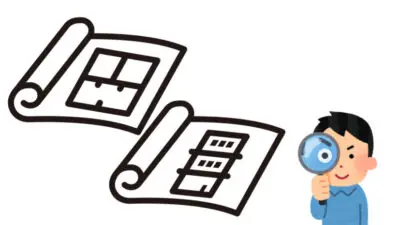
JISには載っていない!図面に出てくる略語集
繰り返し作業を撲滅!iCADマクロ活用術